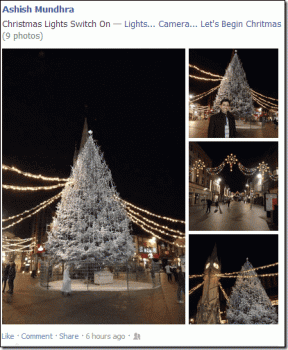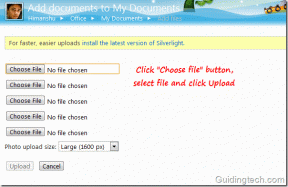Slik bruker du separate fokusmoduser på Apple Watch og iPhone
Miscellanea / / August 10, 2023
Fokusmoduser er en av favorittfunksjonene våre på iPhone. Det var herlig å se at Apple Watch også støttet funksjonen. Vi ble imidlertid irritert over at en fokusmodus vi satte på iPhone ble automatisk synkronisert med Apple Watch. Dette er ikke ideelt hvis du foretrekker å bruke en separat fokusmodus på Apple Watch og iPhone.

Hvis du har en lignende preferanse, er du på rett sted. Denne artikkelen viser deg hvordan du angir en separat fokusmodus på Apple Watch og iPhone.
Etter vår erfaring har vi aktivert Ikke forstyrr på vår iPhone, som også automatisk ble aktivert på vår Apple Watch – og vi gikk glipp av varslene hele tiden. Det er et sjeldent tvilsomt designvalg fra Apple. Ikke desto mindre vil vi vise deg hvordan du kan forhindre slike uhell.
Slik slår du av fokusmodusspeil for Apple Watch
Apple har bygget en bryter for å bruke en separat fokusmodus på Apple Watch og iPhone i Watch-appen på iPhone og Innstillinger-appen på Apple Watch. Det kalles 'Speil min iPhone', som i hovedsak speiler/synkroniserer fokusmodusen mellom Apple Watch og iPhone.
Her er hvordan du finner og bruker fokusmodusspeilet. Du kan følge trinnene på Apple Watch eller iPhone for å avsynkronisere fokusmoduser.
1. Bruke Innstillinger-appen på Apple Watch
Slik kan du bruke Innstillinger-appen på Apple Watch til å bruke en separat fokusmodus.
Trinn 1: Åpne Innstillinger-appen på Apple Watch.
Steg 2: Trykk på Fokus

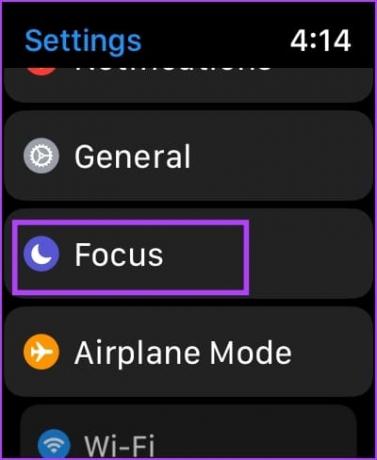
Trinn 4: Deaktiver "Speil min iPhone"-bryteren.

Når du har deaktivert bryteren, kan du angi en annen fokusmodus på Apple Watch. Alternativt kan du også gjøre det på din iPhone.
2. Bruk Watch-appen på iOS-enheten
Du kan også deaktivere fokusmodusspeilet i Watch-appen på iPhone. Dette er hvordan:
Trinn 1: Åpne Watch-appen på iPhone.
Steg 2: Trykk på Generelt.


Trinn 3: Trykk på Fokus.
Trinn 4: Slå av bryteren for "Speil min iPhone".

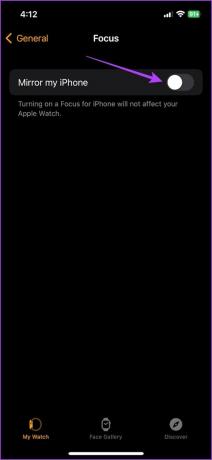
Når du har deaktivert fokusmodussynkronisering mellom iPhone og Apple Watch, kan du endre og bruke en annen fokusmodus på iPhone og Apple Watch.
Les også: Slik bruker du WhatsApp på Apple Watch
Slik endrer du fokusmodus på iPhone og Apple Watch
Etter at du har utført trinnene ovenfor, kan du enkelt bruke forskjellige fokusmoduser på iPhone og Apple Watch. Du kan gjøre det ved å endre fokusmodus. Slik gjør du det.
Endre fokusmodus på Apple Watch
Trinn 1: Åpne kontrollsenteret ved å sveipe opp fra bunnen på urskiven.
Steg 2: Trykk på Fokusmodus-ikonet.


Trinn 3: Velg fokusmodusen du vil bruke.
Trinn 4: Trykk på På. Nå er fokusmodus aktivert eller endret på Apple Watch.
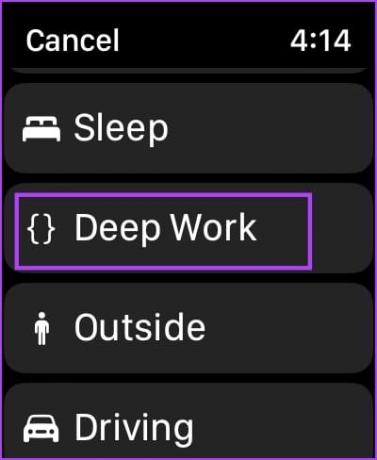

Slik endrer du fokusmodus på iPhone
Trinn 1: Åpne kontrollsenteret på iPhone ved å sveipe ned fra øverste høyre hjørne av startskjermen.
Merk: Hvis iPhone-en din har en startknapp, sveip opp fra bunnen av startskjermen.
Steg 2: Trykk på alternativet Fokusmodus.
Trinn 3: Trykk for å aktivere fokusmodusen du vil bruke.
Slik endrer eller aktiverer du fokusmodus på iPhone.

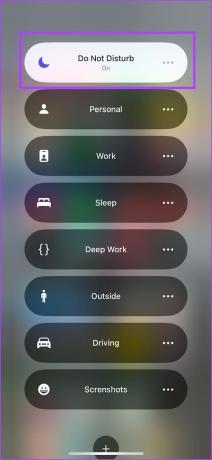
Det er det! Du skal nå kunne bruke forskjellige fokusmoduser på Apple Watch og iPhone. Hvis du har flere spørsmål, gå videre til neste seksjon.
Les også: Hvordan pinge Apple Watch fra iPhone og omvendt
Vanlige spørsmål om Apple Watch-fokusmoduser
Nei. Du kan ikke bruke flere fokusmoduser på Apple Watch.
Ja. Du kan opprette en egendefinert eller ny fokusmodus på Apple Watch.
Hvis iPhone er låst, vil du motta et varsel på Apple Watch. Du vil imidlertid motta et varsel på din iPhone hvis den er ulåst.
Stopp fokus fra synkronisering
Vi håper denne artikkelen hjalp deg med å bruke en separat fokusmodus på iPhone og Apple Watch. Men hvis du har problemer med å koble til iPhone og Apple Watch i utgangspunktet, sjekk vår på fikse at Apple Watch ikke kobles til iPhone.
Sist oppdatert 07. august 2023
Artikkelen ovenfor kan inneholde tilknyttede lenker som hjelper til med å støtte Guiding Tech. Det påvirker imidlertid ikke vår redaksjonelle integritet. Innholdet forblir objektivt og autentisk.